Ihr Mac ist möglicherweise mit vielen Dateien und Ordnern gefüllt. Im Idealfall haben Sie die meisten Ihrer Dateien organisiert. In der geschäftigen Welt, in der wir uns befinden, ist dies jedoch unrealistisch. Daher befinden sich möglicherweise viele unnötige Dateien in Ihrem System, von denen einige für Ihren Mac gefährlich sein können. Deshalb das Problem Ihr Computer hat wenig Speicher (Mac) könnte passieren. In den meisten Fällen ist dies jedoch kein Problem mit Ihrem Speicherplatz. Auf Ihrem Mac-Computer befindet sich ein Virus. In der Regel handelt es sich hierbei um einen Betrug, der browserbasiert ist. Es wird eine Fehlermeldung angezeigt, die Sie darüber informiert, dass auf Ihrem Computer nur noch wenig Speicher (Mac) vorhanden ist.
Hier erfahren Sie, wie Sie den Mac-Virus "Ihr Computer hat wenig Arbeitsspeicher" entfernen können. Auf diese Weise können Sie die schädliche Software von Ihrem Computer entfernen. Außerdem wird keine Meldung angezeigt, die Sie dazu veranlasst, andere Viren auf Ihrem Mac zu installieren.
Inhalte: Teil 1. Was ist der Popup-Virus "Ihr Computer hat wenig Speicher"?Teil 2. Wie werden Sie „Ihr Computer hat wenig Speicherplatz“ los?Teil 3. Fazit
Teil 1. Was ist der Popup-Virus "Ihr Computer hat wenig Speicher"?
Ihr Computer hat wenig Speicher (Mac) ist ein Popup, das eigentlich ein Betrug ist. Es wird Sie dazu verleiten, zu glauben, dass Ihr Computer nicht über genügend Speicherplatz oder Speicher verfügt. Auf diese Weise müssen Sie verschiedene Apps auf Ihrem Mac schließen. Sie werden gezwungen oder gezwungen sein zu glauben, dass Sie sich einen Update-Manager schnappen müssen. Sobald Sie diesen Update-Manager heruntergeladen haben, werden Browser-Hijacker und Adware auf Ihrem Computer platziert. Der Fehler, dass Ihr Computer nur noch wenig Speicher (Mac) hat, sind gefälschte Nachrichten, die von einem Virus an Sie gesendet werden.
Darin wird Folgendes angegeben: „Ihr Computer verfügt nicht über genügend Arbeitsspeicher. Schließen Sie einige Anwendungen, um Speicherplatz freizugeben. “ Möglicherweise stellen Sie fest, dass diese gefälschte Fehlermeldung Sie zu dem Gedanken verleitet, dass Sie eine App benötigen. Diese Apps sind potenziell schädliche Anwendungen auf Ihrem Mac. Dies kann zu einer Beeinträchtigung Ihrer Privatsphäre und Sicherheit führen.
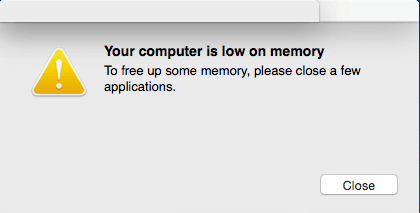
Wie kam dieser Popup-Virus auf meinen Mac?
Wie wurde die Popup-Fehlermeldung angezeigt, dass auf Ihrem Computer nur noch wenig Speicher (Mac) vorhanden ist? Dies liegt wahrscheinlich daran, dass Sie mit Adware infiziert sind. Oder manchmal führt Sie eine Webseite zu ihnen. Wir bringen Ihnen bei, wie es geht Entfernen Sie die Adware von Ihrem Computer. Daher können Sie Erweiterungen verwenden, um diese schädlichen Seiten von Ihrem Computer zu blockieren. Es gibt viele Erweiterungen, mit denen Sie diese Popup-Seiten auf Ihrem Computer blockieren können.
In den meisten Fällen ist die Adware, die angibt, dass auf Ihrem Computer nur noch wenig Speicher (Mac) vorhanden ist, mit der anderer Software gekoppelt, die kostenlos zur Verfügung gestellt wird. Diese kostenlosen Programme können aus dem Internet heruntergeladen werden und verleiten Sie zu der Annahme, dass sie legitim sind.
Hier sind die verschiedenen Zeichen, die tatsächlich platziert werden Browser-Hijacker oder Adware auf Ihrem Mac:
- Anzeigen werden normalerweise in bestimmten Teilen Ihres Computers angezeigt. Diese Anzeigen sollten eigentlich nicht an diesem Ort sein.
- Die Homepage Ihres Browsers innerhalb des Mac hat sich überraschenderweise geändert, ohne dies selbst zu tun.
- Die Suchmaschine, die Sie in Ihrem Browser verwenden, hat sich unerwartet geändert, ohne dass Sie dazu die Erlaubnis erteilt haben.
- Die Seiten, die Sie im Internet besuchen, werden nicht richtig angezeigt.
- Die Webseiten, die Sie im Internet besuchen, leiten Sie zu verschiedenen Seiten weiter, die nicht erwartet werden oder sich von den von Ihnen ausgewählten unterscheiden.
- Viele Popups im Browser werden angezeigt. Diese empfehlen normalerweise viele andere Software oder gefälschte Updates.
- Unerwünschte Software wird möglicherweise tatsächlich auf Ihrem Mac installiert, ohne dass Sie davon erfahren.
Hier helfen wir Ihnen, die Fehlermeldung "Ihr Computer hat wenig Speicher (Mac)" zu entfernen. Auf diese Weise können Sie die schädliche Software von Ihrem Computer entfernen. Darüber hinaus sind Sie nicht verpflichtet, Schadprogramme online herunterzuladen.
Teil 2. Wie werden Sie „Ihr Computer hat wenig Speicherplatz“ los?
Diese Anleitung hilft Ihnen dabei, die angezeigten Nachrichten zu entfernen. Diese besondere Meldung besagt, dass auf Ihrem Computer nur noch wenig Speicher (Mac) vorhanden ist. Sie erhalten Anweisungen, wie Sie Ihre Malware kostenlos auf dem Computer entfernen können. Sie müssen die verschiedenen Schritte ausführen, die wir in chronologischer Reihenfolge beschrieben haben.
Lassen Sie uns die verschiedenen Schritte durchgehen, um den Fehler "Ihr Computer hat wenig Arbeitsspeicher (Mac)" zu beheben. Wir zeigen Ihnen die folgenden Hauptschritte, um Ihnen einen Überblick darüber zu geben, was Sie tun sollten:
- Löschen Sie verschiedene schädliche Profile auf Ihrem Mac
- Löschen Sie verschiedene schädliche Anwendungen auf Ihrem Mac
- Deinstallieren Sie Ihre bösartigen Erweiterungen von Browsern
- Verwenden Sie eine Sicherheitssoftware, um den Fehler zu beheben. "Ihr Computer hat zu wenig Speicher (Mac)" Adware
Schauen Sie sich also die verschiedenen Schritte an, um Ihnen dabei zu helfen.
Schritt 01. Löschen Sie verschiedene schädliche Profile auf Ihrem Mac
Profile werden von IT-Administratoren in Unternehmen verwendet, um die Steuerung oder Verwaltung der Computersysteme zu unterstützen. Diese verschiedenen Profile können verwendet werden, damit Ihr Computer viele Aufgaben ausführen kann. Einige der unterschiedlichen Verhaltensweisen, die auf diesen Systemen ausgeführt werden, sind für einen normalen Administrator oder Benutzer nicht möglich.
In Bezug auf Benutzer von Heimprofilen werden Browser-Hijacker und Adware verwendet, um verschiedene Profile zu konfigurieren. Auf diese Weise können schädliche Programme nicht von diesem Mac entfernt werden. Darüber hinaus behindert dies das Entfernen oder Ändern eines bestimmten Verhaltens in den Einstellungen des Browsers.
Hier müssen Sie im ersten Schritt Ihren Mac überprüfen, ob tatsächlich bestimmte Konfigurationen darin installiert sind. Dies sind die Schritte, die Sie ausführen müssen, um dies zu tun:
- Starten Sie die Systemeinstellungen. Wählen Sie im Menü von Apple die Option für die Systemeinstellungen. Suchen Sie nach dem Label Profile. Wählen Sie das Symbol für Profile. Wenn für Profile kein Symbol vorhanden ist, bedeutet dies, dass Sie keine Profile darin installiert haben. Dies ist eigentlich ein normaler Fall. Fahren Sie mit dem nächsten Schritt fort.
- Entfernen Sie bösartige Profile. Wenn es ein Profilsymbol gibt, müssen Sie darauf klicken. Wählen Sie verdächtige Profile, die gelöscht werden müssen. Drücken Sie danach die Taste für Minus (-). Drücken Sie anschließend auf Entfernen, um Ihr Profil zu entfernen.
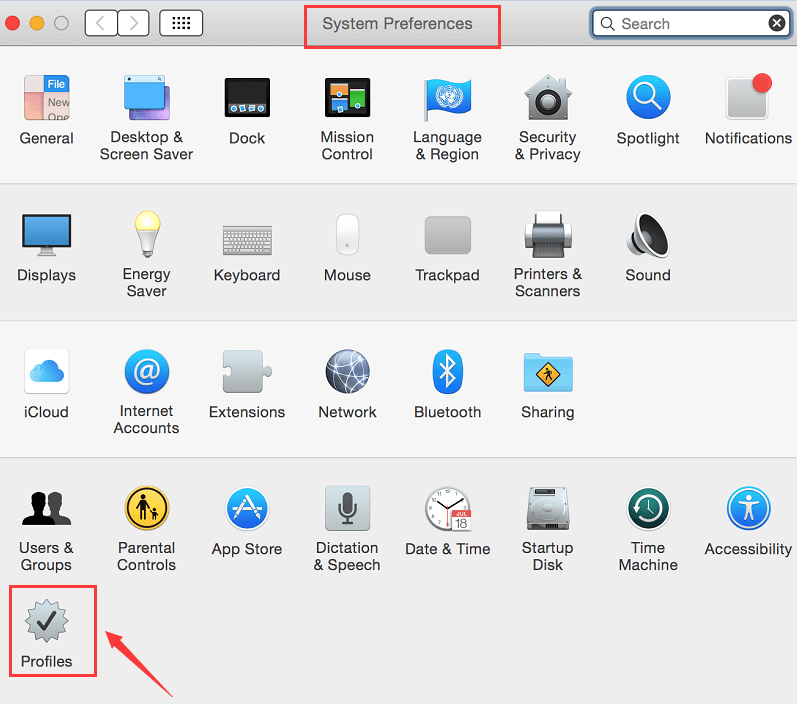
Schritt 02. Löschen Sie verschiedene schädliche Anwendungen auf Ihrem Mac
Der nächste Schritt wäre, herauszufinden, welche Anwendungen bösartig sind. Diese Apps und ihre Dateien sollten von Ihrem Computer entfernt werden. Führen Sie dazu die folgenden Schritte aus:
- Starten Sie den Finder. Starten Sie die Finder-Anwendung, die sich im Dock Ihres Mac-Computers befindet. Drücken Sie anschließend auf Anwendungen.
- Suchen Sie bösartige Apps. Die Liste der verschiedenen auf Ihrem Computer installierten Apps wird angezeigt. Scrollen Sie durch die Liste, um verschiedene Apps zu finden, die Sie nicht installiert haben. Oder Sie suchen nach Apps, die verdächtig aussehen. Klicken Sie mit der rechten Maustaste auf diese Anwendungen. Drücken Sie danach auf In den Papierkorb verschieben.
- Schauen Sie sich andere Apps an. Andere Apps, die möglicherweise schädlich sind, sind TakeFresh, FeedBack, TopResults, GeneralOpen, ApplicationEvents, PowerLog, ImagePrime, MessengerNow, ReadingCursors, GeneralNetSearch, GlobalTechSearch, Scenic Elf, Easy Speedtest, MatchKnowledge, WebDiscover und PDFOnline-Express.
- Leere deinen Müll. Der letzte Schritt wäre, Ihren Müll zu leeren. Dadurch wird sichergestellt, dass diese schädlichen Apps entfernt werden. Zu diesem Zeitpunkt sind Sie kurz davor, das Problem zu lösen, dass auf Ihrem Computer nur noch wenig Speicher (Mac) vorhanden ist.
- Suchen Sie nach schädlichen Dateien und entfernen Sie sie. Gehen Sie zum Finder-Teil von Mac. Klicken Sie danach auf "Los" und wählen Sie "Gehe zu Ordner". Suchen Sie nach verschiedenen Dateien, die möglicherweise Probleme auf Ihrem Computer verursachen. Einige schädliche Dateien enthalten Folgendes: "com.adobe.fpsaud.plist". Andere schädliche Dateien sind myppes.download.plist, installmac.AppRemoval.plist, com.myppes.net-settings.plist und mykotlerino.ltvbit.plist. Sobald Sie diese schädlichen Dateien gefunden haben, sollten Sie sie in den Papierkorb verschieben.
Zu den Ordnern, in die Sie wechseln können, um das Problem zu lösen, dass auf Ihrem Computer nur noch wenig Speicher (Mac) vorhanden ist, gehören:
- / Bibliothek / LaunchAgents
- / Library / LaunchDaemons
- / Library / ApplicationSupport
- ~ / Library / Launchagents
Schritt 03. Deinstallieren Sie Ihre schädlichen Erweiterungen von Browsern
Jetzt müssen Sie alle schädlichen Erweiterungen deinstallieren, die Sie in verschiedenen Browsern auf Ihrem Mac-Computer finden. Mit den folgenden Schritten können Sie den Fehler beheben, bei dem auf Ihrem Computer nur noch wenig Speicher (Mac) vorhanden ist.
- Besuchen Sie die Einstellungen. Als erstes müssen Sie die Einstellungen auf Ihrem Computer aufrufen. Klicken Sie dazu auf das Menü für Safari und wählen Sie dann Einstellungen.
- Wählen Sie die Homepage. Wählen Sie nun Homepage. Dies öffnet ein brandneues Fenster. Gehen Sie dann zur Registerkarte Allgemein. Es gibt viele Browser-Hijacker, die Ihre Homepage auf Ihrem Mac ändern können. Daher müssen Sie sicherstellen, dass Ihre Homepage diejenige ist, die Sie zuvor ausgewählt haben.
- Wählen Sie Erweiterungen. Wählen Sie nun die Registerkarte für Erweiterungen. Finden Sie die Erweiterungen, die bösartig aussehen. Scrollen Sie durch die gesamte Liste, um die verschiedenen Erweiterungen in Ihrem Safari-Browser zu finden. Klicken Sie auf Deinstallieren, um Ihre Erweiterungen zu löschen.
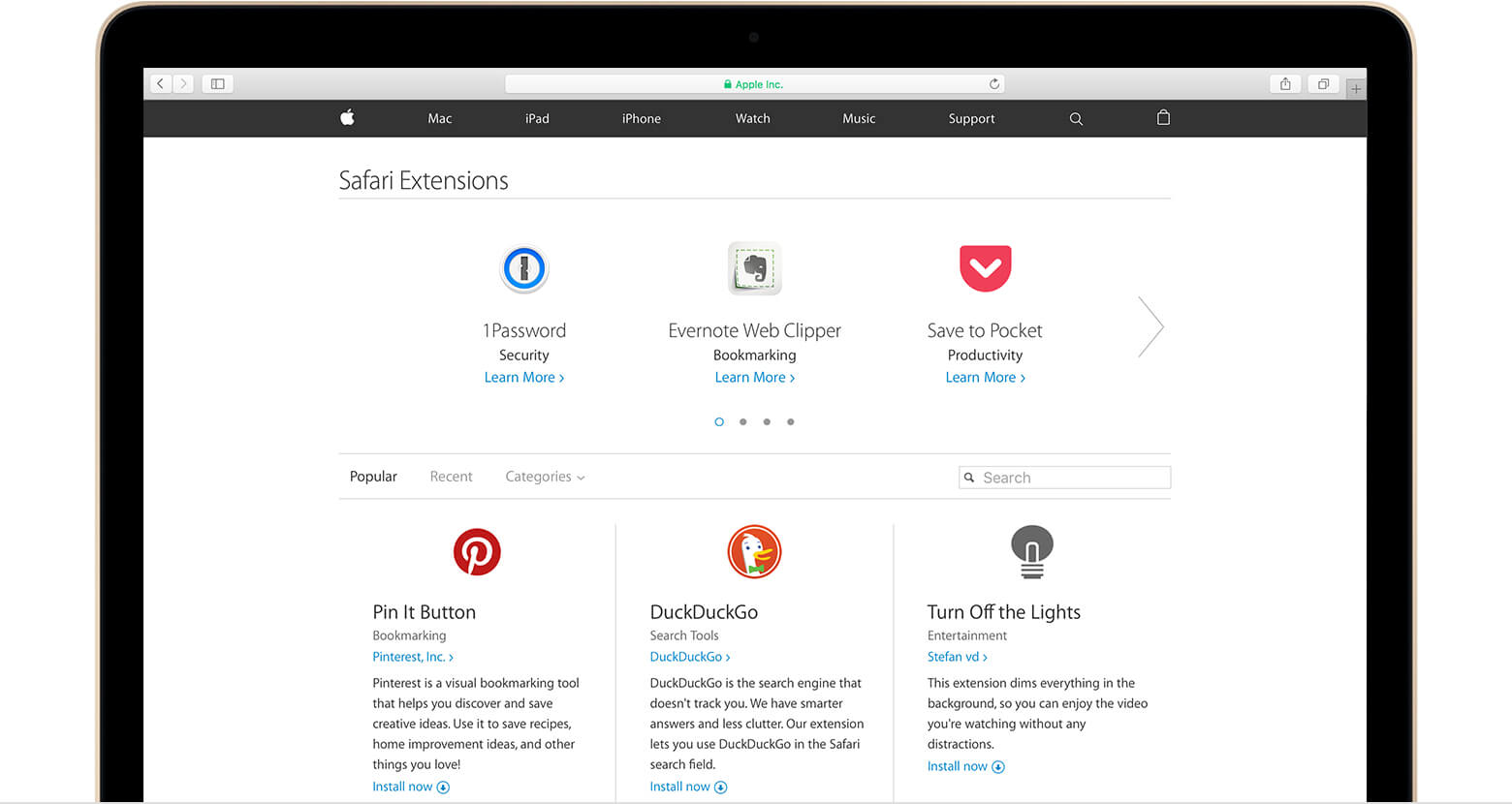
Schritt 04. Verwenden Sie eine Sicherheitssoftware, um den Fehler "Ihr Computer hat zu wenig Speicher (Mac)" zu entfernen. Adware
Verwenden Sie Sicherheitssoftware, um die Malware auf Ihrem Computer zu entfernen. Auf diese Weise können Sie das Problem beheben, dass auf Ihrem Computer nur noch wenig Speicher (Mac) vorhanden ist. Daher müssen Sie die Sicherheitssoftware verwenden, die speziell zum Entfernen von Malware auf Ihrem Computer entwickelt wurde.
Führen Sie die folgenden Schritte aus, um das Problem zu beheben, dass auf Ihrem Computer nur noch wenig Speicher (Mac) vorhanden ist:
- Laden Sie die Sicherheitssoftware herunter. Zuerst müssen Sie die Sicherheitssoftware oder Antivirensoftware für Ihren Computer herunterladen.
- Installieren Sie die Software. Der nächste Schritt wäre die Installation der Software auf Ihrem Computer. Befolgen Sie die Anweisungen auf dem Bildschirm, um es auf Ihrem Mac zu installieren.
- Öffnen Sie die Software. Der nächste Schritt wäre, die Software auf Ihrem Computer zu starten. Befolgen Sie die Anweisungen auf dem Bildschirm, um Ihren gesamten Mac nach Adware oder Malware zu durchsuchen.
- Quarantäne oder entfernen. Sobald die Datei eine schädliche Datei oder Software auf Ihrem Computer gefunden hat, sollten Sie sie mithilfe der Sicherheits- oder Antivirensoftware unter Quarantäne stellen oder entfernen.
Bonus: So entfernen Sie unsichere Apps auf Ihrem Mac
Sie können Ihren Computer auch nach unsicheren Anwendungen durchsuchen, die entfernt werden sollen. Dies ist eine Ergänzung zu Ihrem Fix, da auf Ihrem Computer nur noch wenig Speicher (Mac) vorhanden ist. Dazu müssen Sie verwenden iMyMac PowerMyMac. Es enthält viele Module zum Entfernen unnötiger Dateien in Ihrem System.
Zum Beispiel hat es ein Browser-Modul, um Ihren gesamten Browser zu bereinigen. Es werden schädliche Cookies und der Cache entfernt. Beschädigte Dateien mit Cache und Cookies werden ebenfalls entfernt. Darüber hinaus können Sie es schnell verwenden Scannen Sie Ihren Computer nach unerwünschten Apps, die entfernt werden sollen da das Deinstallationsmodul auch zum Entfernen unerwünschter, insbesondere unsicherer Apps verwendet werden kann. Das Browser-Modul kann sogar zum Verwalten von Erweiterungen, Entfernen von Junk-Dateien und mehr verwendet werden.
Teil 3. Fazit
Zu diesem Zeitpunkt haben Sie das Problem behoben, dass auf Ihrem Computer nur noch wenig Speicher (Mac) vorhanden ist. Die schädliche Software, Apps und Dateien sollten zu diesem Zeitpunkt entfernt werden. Sie können auch Sicherheitssoftware verwenden, um unerwünschte Adware und Malware von Ihrem Computer zu entfernen. Wir empfehlen Ihnen außerdem, die verschiedenen Schritte in chronologischer Reihenfolge auf Ihrem Computer durchzugehen. Vergessen Sie nicht, den Abschnitt über die Fehlermeldung zu lesen, dass auf Ihrem Computer nur noch wenig Speicher (Mac) vorhanden ist, damit Sie besser verstehen, mit was Sie konfrontiert sind.
Sie sollten sich auch für PowerMyMac entscheiden, um unerwünschte und unsichere Apps auf Ihrem Computer zu deinstallieren. Eine Sache, die Sie tun sollten, ist, das Browser-Modul zu verwenden, um beschädigte und böswillige Cookies und den Cache in Ihrem Computer zu entfernen. Sie können auch Erweiterungen verwalten, Junk-Dateien entfernen und viel mit PowerMyMac tun.
Jetzt haben Sie das Problem "Ihr Computer hat zu wenig Speicher (Mac)" behoben. Denken Sie daran, die oben angegebenen Schritte auszuführen. Achten Sie außerdem darauf, dass Sie nicht zu viele Anzeigen anklicken oder viele Programme auf Ihrem Mac-Gerät installieren.



